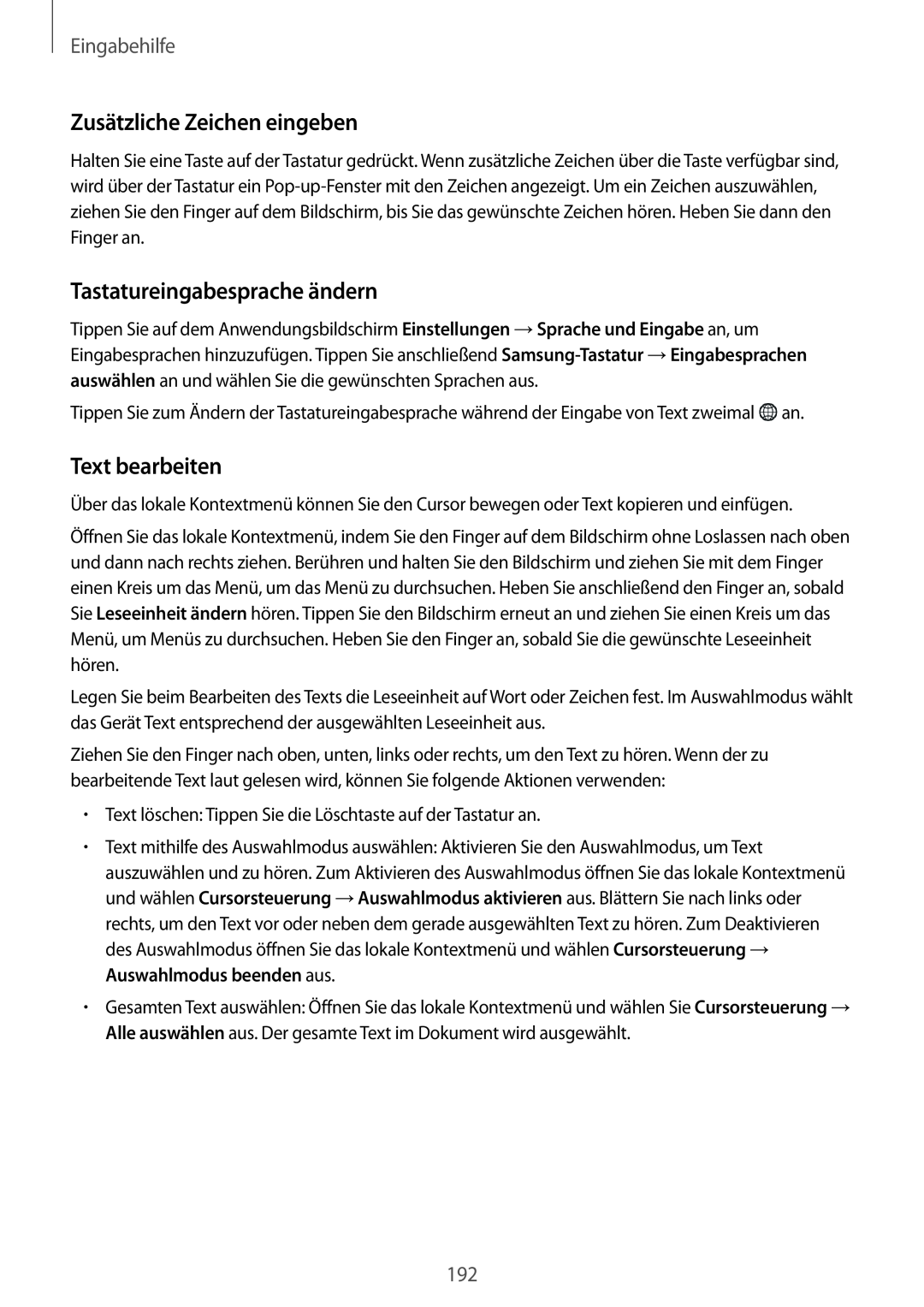Eingabehilfe
Zusätzliche Zeichen eingeben
Halten Sie eine Taste auf der Tastatur gedrückt. Wenn zusätzliche Zeichen über die Taste verfügbar sind, wird über der Tastatur ein
Tastatureingabesprache ändern
Tippen Sie auf dem Anwendungsbildschirm Einstellungen →Sprache und Eingabe an, um Eingabesprachen hinzuzufügen. Tippen Sie anschließend
Tippen Sie zum Ändern der Tastatureingabesprache während der Eingabe von Text zweimal ![]() an.
an.
Text bearbeiten
Über das lokale Kontextmenü können Sie den Cursor bewegen oder Text kopieren und einfügen.
Öffnen Sie das lokale Kontextmenü, indem Sie den Finger auf dem Bildschirm ohne Loslassen nach oben und dann nach rechts ziehen. Berühren und halten Sie den Bildschirm und ziehen Sie mit dem Finger einen Kreis um das Menü, um das Menü zu durchsuchen. Heben Sie anschließend den Finger an, sobald Sie Leseeinheit ändern hören. Tippen Sie den Bildschirm erneut an und ziehen Sie einen Kreis um das Menü, um Menüs zu durchsuchen. Heben Sie den Finger an, sobald Sie die gewünschte Leseeinheit hören.
Legen Sie beim Bearbeiten des Texts die Leseeinheit auf Wort oder Zeichen fest. Im Auswahlmodus wählt das Gerät Text entsprechend der ausgewählten Leseeinheit aus.
Ziehen Sie den Finger nach oben, unten, links oder rechts, um den Text zu hören. Wenn der zu bearbeitende Text laut gelesen wird, können Sie folgende Aktionen verwenden:
•Text löschen: Tippen Sie die Löschtaste auf der Tastatur an.
•Text mithilfe des Auswahlmodus auswählen: Aktivieren Sie den Auswahlmodus, um Text auszuwählen und zu hören. Zum Aktivieren des Auswahlmodus öffnen Sie das lokale Kontextmenü und wählen Cursorsteuerung →Auswahlmodus aktivieren aus. Blättern Sie nach links oder rechts, um den Text vor oder neben dem gerade ausgewählten Text zu hören. Zum Deaktivieren des Auswahlmodus öffnen Sie das lokale Kontextmenü und wählen Cursorsteuerung → Auswahlmodus beenden aus.
•Gesamten Text auswählen: Öffnen Sie das lokale Kontextmenü und wählen Sie Cursorsteuerung → Alle auswählen aus. Der gesamte Text im Dokument wird ausgewählt.
192